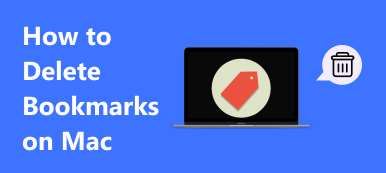Az Origin egy játékkliens szoftver, amely lehetővé teszi az EA mindenféle játékának elérését. De hogyan távolíthatja el az Origint Mac rendszeren, ha már nincs szüksége ezekre a játékokra, vagy úgy gondolja, hogy a szoftver túl sok helyet foglal el a lemezen? Csakúgy, mint más alkalmazások törlése, két módszer létezik a helyzet kezelésére. Ha azonban alaposan el szeretné távolítani az Origint a Mac-ről, feltétlenül olvassa el az alábbi részletes útmutatót hogyan lehet törölni az Origint Mac-en kézzel vagy teljesen.
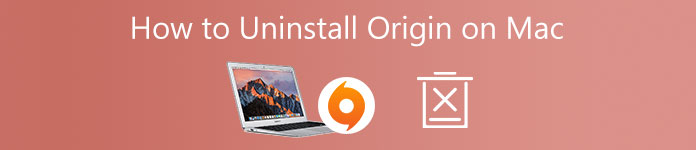
- 1. rész: Az Origin eltávolítása Mac gépen manuálisan
- 2. rész: Az eredet teljes törlése Mac rendszeren
- 3. rész: GYIK az Origin törlésével kapcsolatban Mac rendszeren
1. rész: Az Origin eltávolítása Mac gépen manuálisan
Ingyenes útmutatót keres arról, hogyan törölheti az Origint Mac rendszeren puszta kézzel? Akkor a megfelelő helyre jött. Akár hitelesítési hiba, akár elégtelen lemeztárhely miatt kell eltávolítania az Origin alkalmazást, az alábbi útmutatóra támaszkodva eltávolíthatja az Origin alkalmazást a Mac-ről anélkül, hogy harmadik féltől származó alkalmazásokat telepítene. Csak türelmesnek kell lennie, mert a műtét egy kicsit időigényes. Ellenőrizze az alábbi lépéseket.
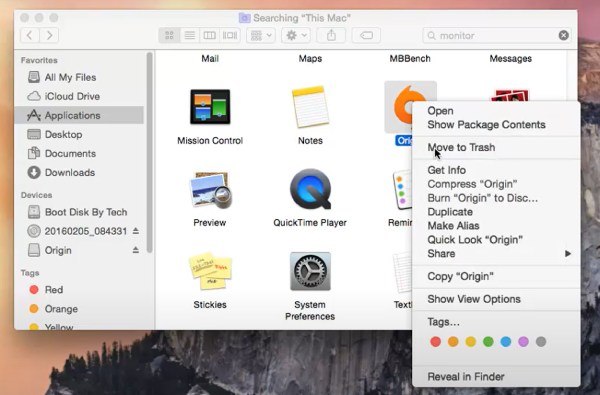
1 lépés Ha az Origint Mac rendszeren futtatja, először ki kell lépnie az alkalmazásra való jobb gombbal kattintva. Ezután kattintson a Kényszer kilépni gombot.
2 lépés Nyissa meg a Findert, és lépjen az Alkalmazások elemre, kattintson a jobb gombbal az Eredet elemre, majd kattintson a Törléshez az Áthelyezés a kukába parancsra. Más társított fájlok eltávolításához nyomja meg a gombot CMD, műszakés G billentyűk megnyitásához Menj a mappába ablak.
3 lépés típus ~ / Library / a keresősávban, és kattintson a gombra Go gomb. A Könyvtár mappában kattintson a gombra preferenciák és megtalálni com.ea.Origin.plist fájlt a törléshez.
4 lépés Ezután térjen vissza a könyvtár mappát és megtalálja Indítási ügynökök, ott kattintson a jobb gombbal com.ea.origin.WebHelper.plist fájlt, és kattintson a Áthelyezés a Kukába gombot.
5 lépés Még a könyvtár mappa, talál Application Support és törölje a Eredet mappa ott. A folytatáshoz kattintson a Go gombot a menüsorban, és kattintson a gombra Befoglaló mappa gombot.
6 lépés Ismételje meg az ötödik lépést, amíg el nem vezet ahhoz a merevlemezhez, amellyel foglalkozik, és van egy másik könyvtár mappa ott. Nyissa ki és LaunchDeemons, Következő, törölje a com.ea.origin.ESHelper.plist fájlt.
Végül így törölheti az Origint Mac-en kézi működtetéssel. Ha teljesen el szeretné távolítani ezt a szoftvert és a kapcsolódó fájlokat, szigorúan kövesse a fenti lépéseket, ellenkező esetben az alábbiakban megismerheti a másik módszert, amely segíthet automatikusan és gyorsan eltávolítani a cuccot.
2. rész: Az eredet teljes törlése Mac rendszeren
Az Origin Mac rendszeren történő eltávolításának kézi lépései túl sok energiát és időt igényelnek, és előfordulhat, hogy zavarba jön a sok megnyitandó és törölnivaló mappa. Ezért ellenőrizze a Apeaksoft Mac Cleaner, a legjobb tisztító Mac rendszeren, amely a legjobb módszert kínálja az Origin Mac rendszeren való teljes és gyors törlésére. Többé nem kell ellenőriznie, hogy vannak-e hátrahagyott fájlok, és nem kell kitalálnia, hol vannak ezek.

4,000,000 + Letöltések
Tisztítsa meg Mac-jét, hogy több tárhelyhez jusson.
Egy kattintással teljesen megszabadulhat a nem kívánt szoftverektől.
Növelje Mac teljesítményét a kéretlen fájlok törlésével.
Biztosítsa Mac számítógépét folyamatos állapotfigyeléssel.
Törölje az Origint Mac rendszeren a Cleaner segítségével
1 lépés Először töltse le és telepítse ezt a praktikus tisztítót Mac számítógépére. Ezután a szoftver elindítása után három gombot fog látni, amelyek különböző funkciókat képviselnek: Állapot, tisztítóés Toolkit.

2 lépésKattintson az Toolkit gomb. Számos lehetőség közül választhat, egyszerűen kattintson a gombra Uninstall gomb és a Keresés gombot, amely megjeleníti az összes szoftvert a Mac rendszeren és a kapcsolódó fájlokat. Egyszerűen kattintson a Kilátás gombot az ellenőrzéshez.

3 lépésKeresse meg az Origin alkalmazást, és kattintson a kijelölendő alkalmazás előtti jelölőnégyzetre. A szoftvert és a vonatkozó fájlokat az ablak jobb oldalán láthatja. Ezután kattintson a Tiszta gombra alul a véglegesítéshez és a törléshez.

További irodalom:
Lehetséges-e teljesen eltávolítani a SearchMine-t Macről? Íme az útmutató
A Google Drive eltávolítása és az összes kapcsolódó fájl eltávolítása a Mac rendszerről
3. rész: GYIK az Origin törlésével kapcsolatban Mac rendszeren
Miért nem működik az Origin Mac-en?
Az Origin nem működő egyik legnagyobb oka a gyorsítótár sérülése lehet. Ezután törölheti az Origin gyorsítótárat a Mac rendszeren, hogy megoldja a problémát az eltávolítás helyett. Menj Kereső és keresse meg merevlemezét (általában Macintosh HD). Ezután nyissa meg a könyvtár mappát, majd keresse meg Eredet in Application Support. Ezután törölje a DownloadCache mappát a gyorsítótár törléséhez.
Hogyan telepíthetem újra az Origint Mac rendszeren?
Ahelyett, hogy megoldást keresne az Origin teljes törlésére a Mac rendszeren, talán az Origin problémája megoldható a törlés utáni újratelepítéssel. Csak töltse le az Origin Installer for Mac programot az EA hivatalos webhelyéről, és kövesse az utasításokat az újratelepítéshez.
Hogyan lehet törölni az Origin fiókot Mac-en?
Jelentkezzen be Eredet fiók a Eredet weboldal. Kattintson beállítások, és a A fiókom törlése gombot az oldal alján. A fiók törlése után az összes korábban vásárolt tartalom eltűnik, és a fiók nem állítható vissza. A folytatáshoz csak erősítse meg a véglegesítéssel kapcsolatos döntését.
Összegzés
Összefoglalva, most végre kiválaszthat egy megbízható megoldást, hogyan kell távolítsa el az Origint Mac rendszeren teljesen a fenti cikkből. Válassza ki a kívánt megoldást, és kövesse a fenti részletes lépéseket, és teljesen megszabaduljon az Origintől a Mac-en, hogy több tárhelyet nyerjen. Vagy egyszerűen távolítsa el az alkalmazást néhány összeomlási probléma megoldásához.